どうも、黒井みなみ(@961373)です。
ブログをやっていると「画像のファイルサイズを小さく圧縮したいな」ということが多々あります。
ぼくはこれまで「ちょっと面倒な方法」でやっていたんですが、無料のMacアプリ「イメージオプティム」を導入してラクラクになったよ! というお話です。
これまでのバカなぼく

中卒でおバカなぼくはこれまでブログに使う画像の「ファイルサイズ」を圧縮するために・・・
- 画像を一度Macのプレビューで開く
- メニューバーの【ファイル】から【書き出す】を選択
- 【品質】を落として【保存】する
こんなことをしていました。
これでも「画像のファイルサイズを圧縮する」ことはできるんですが、ひとつの記事で5枚の画像を使う場合、上の作業を「5回」やらなきゃいけないんですよ。1枚ずつしか「書き出し」ができないから!
そこで無料の「イメージオプティム」を導入したんですね。
イメージオプティムはバカでも迷わず使えるけど万能ではない
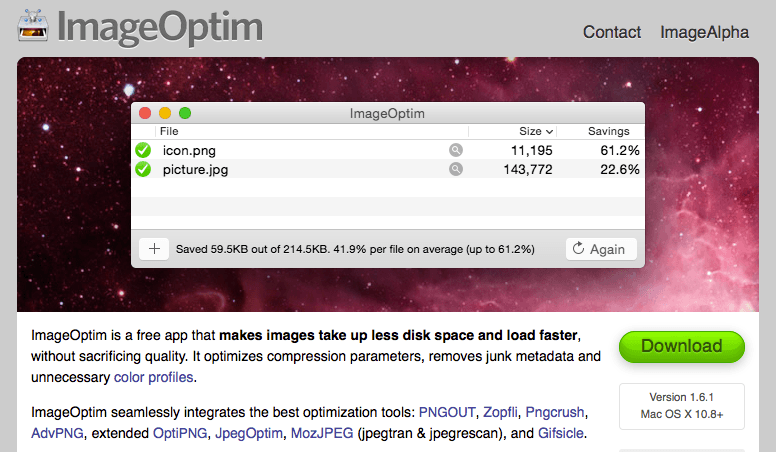
イメージオプティムは「ドラッグ・アンド・ドロップ」で「画像のファイルサイズを圧縮」できちゃうスグレモノ。設定もシンプルで分かりやすく迷わず使えました。
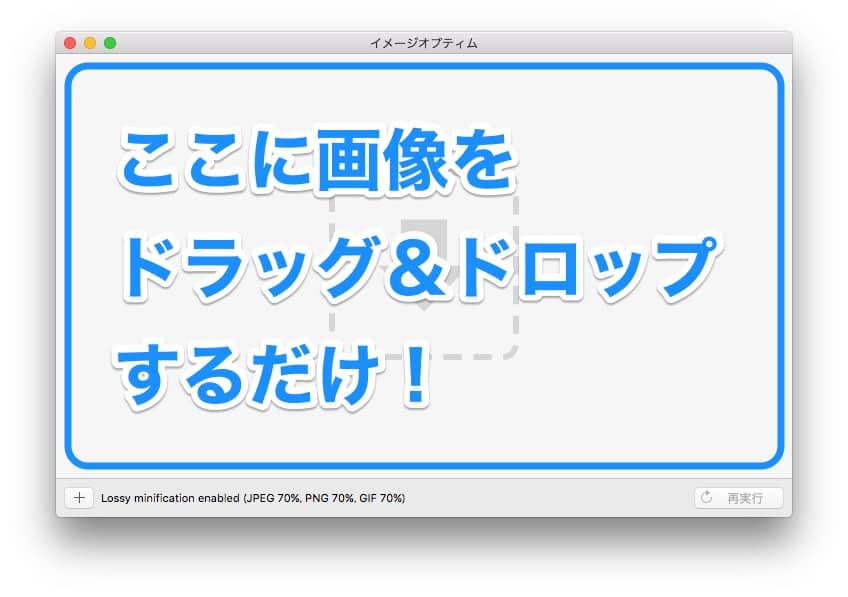
調べてみるとイメージオプティムでは画像が「png」だと処理が遅いとか「jpeg」ならjpeg専用の画像圧縮アプリ「JPEGmini」のほうがいいとか、いろいろあるみたいです。イメージオプティムは必ずしも万能ではない模様。
参考:イメージオプティムでのpngの容量圧縮が遅いので別のやり方を模索する
参考:Macの画像圧縮アプリ『ImageOptim』と『JPEGmini』はどちらが良いか?
でも「JPEGmini」は有料ですしインターフェースが(おそらく)英語なんだよね。それに「png」を高速で圧縮できるプログラムはMacの「コマンドライン」で動かすものらしく、ちょっとこわい。
ということで画像圧縮はとりあえず「イメージオプティム」でいいかな。

コメント
[…] ・画像圧縮ならコレ!無料Macアプリ「イメージオプティム」が快適! […]